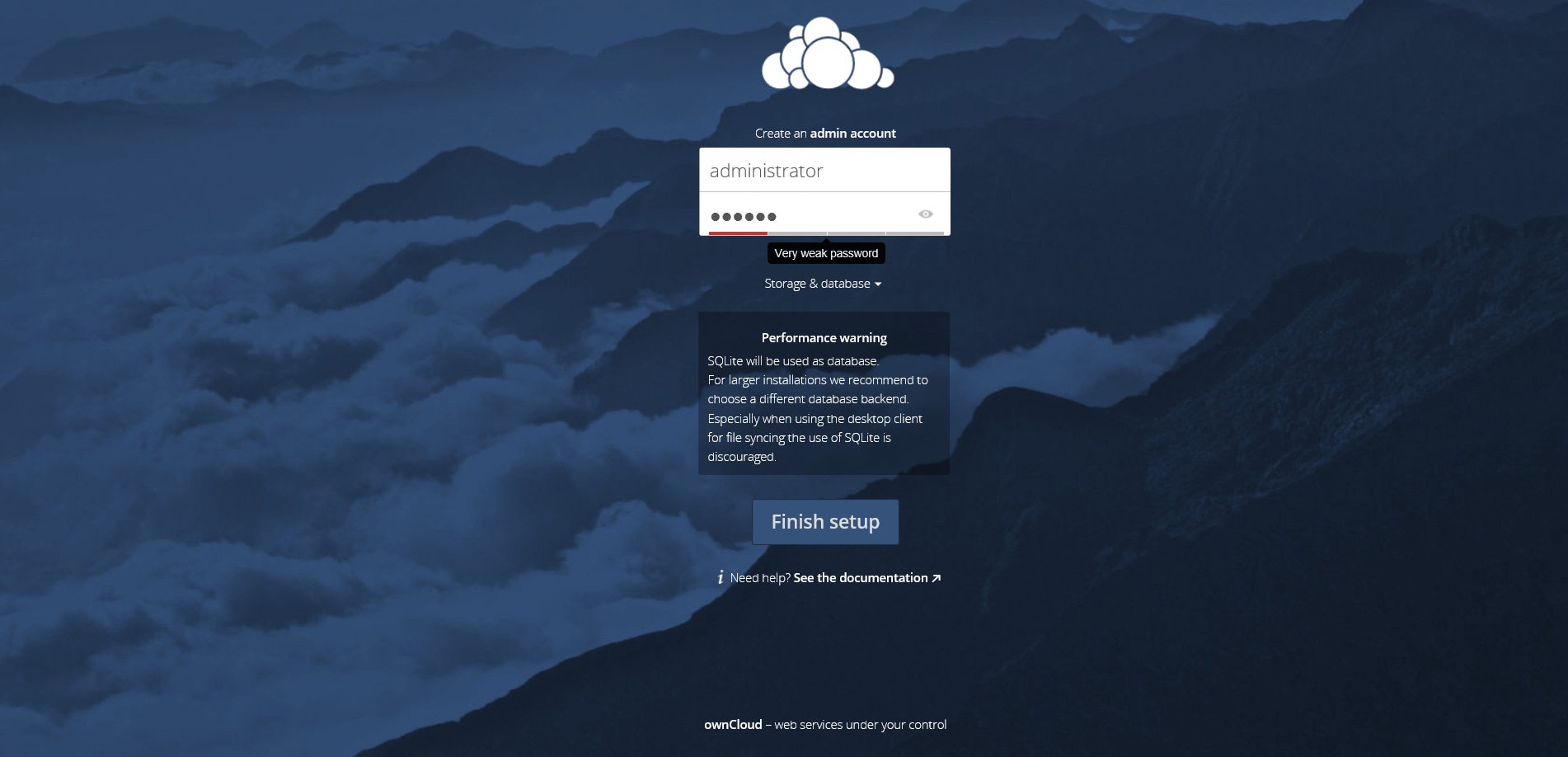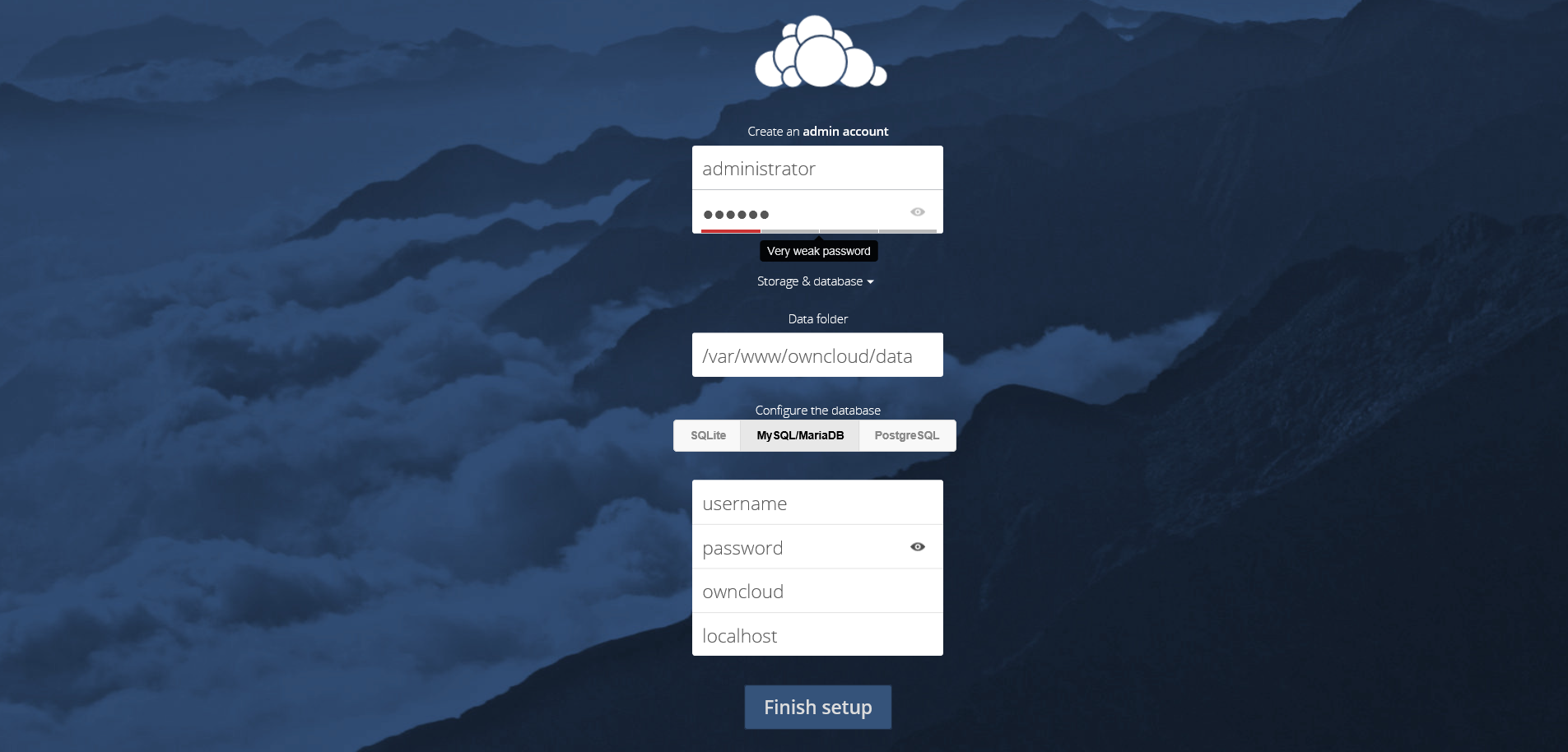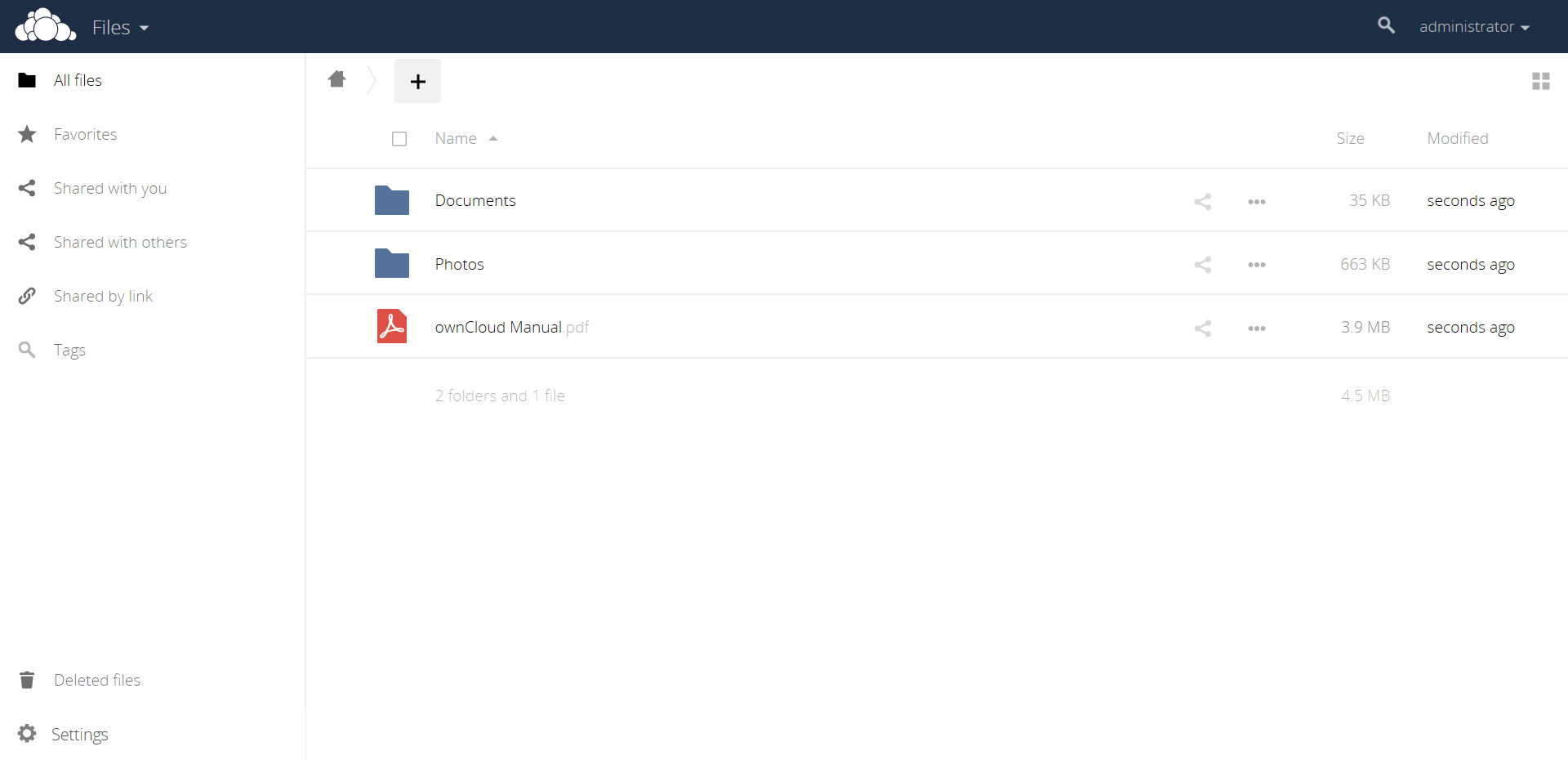OwnCloud - это облачный файлообменник с открытым исходным кодом Dropbox, который позволяет хранить ваш личный контент. Кроссплатформенная совместимость OwnCloud позволяет получить доступ к вашим файлам в любом месте; и поскольку он работает на вашем собственном VPS, он устраняет необходимость в стороннем облачном хостинге.
Это руководство было написано для ownCloud 9.1, но может также работать на более новых выпусках с незначительными изменениями команд.
Предпосылки
В этом руководстве предполагается, что вы уже настроили новый экземпляр Vultr Cloud Compute с Ubuntu 16.04 и rootдоступом.
Шаг 1: Установите ЛАМПУ
Для OwnCloud требуется веб-сервер с поддержкой PHP и база данных MySQL. Прежде чем вы сможете установить ownCloud, вам нужно будет установить стек LAMP.
Обновите список хранилищ.
apt-get update
Установите веб-сервер Apache.
apt-get install apache2 -y
Начните установку MySQL.
apt-get install mysql-server php7.0-mysql -y
Во время установки вам будет предложено ввести пароль. Введите безопасный пароль. Это будет ваш корневой пароль MySQL. Завершите установку MySQL.
/usr/bin/mysql_secure_installation
При появлении запроса введите свой пароль root для MySQL и продолжите процесс установки.
Would you like to setup VALIDATE PASSWORD plugin? [Y/N] N
Change the root password? [Y/N] N
Remove anonymous users? [Y/N] Y
Disallow root login remotely? [Y/N] Y
Remove test database and access to it? [Y/N] Y
Reload privilege tables now? [Y/N] Y
Далее вам нужно установить PHP вместе с модулями PHP, необходимыми для ownCloud.
apt-get install php7.0 libapache2-mod-php7.0 php7.0-bz2 php7.0-curl php7.0-gd php-imagick php7.0-intl php7.0-mbstring php7.0-xml php7.0-zip -y
Шаг 2: Создайте базу данных MySQL
OwnCloud требует базы данных MySQL. Чтобы создать базу данных, войдите в консоль MySQL.
mysql -u root -p
Введите пароль root MySQL, который вы создали ранее, когда вас спросят. После входа в консоль MySQL создайте новую базу данных для ownCloud.
mysql>CREATE DATABASE owncloud;
Создайте нового пользователя MySQL и предоставьте ему привилегии для вновь созданной базы данных ownCloud. Вы можете заменить usernameи passwordна имя пользователя и пароль по вашему выбору.
mysql>GRANT ALL PRIVILEGES on owncloud.* to 'username'@'localhost' identified by 'password';
mysql>FLUSH PRIVILEGES;
Выйдите из консоли MySQL.
mysql>exit
Шаг 3: Загрузите и установите ownCloud
Теперь, когда все зависимости установлены и настроены, вы можете начать установку ownCloud. Начните с добавления репозитория ownCloud в apt.
sudo wget -nv https://download.owncloud.org/download/repositories/9.1/Ubuntu_16.04/Release.key -O Release.key
sudo apt-key add - < Release.key
sudo sh -c "echo 'deb http://download.owncloud.org/download/repositories/9.1/Ubuntu_16.04/ /' > /etc/apt/sources.list.d/owncloud.list"
sudo apt update
Установите ownCloud.
sudo apt install owncloud -y
Шаг 4: Завершите установку ownCloud
После завершения установки вы можете перейти к установщику браузера ownCloud для настройки установки. Откройте окно браузера на вашем компьютере и перейдите к http://{your-server-address}/owncloud. Это запустит установщик браузера. Введите имя пользователя и пароль администратора по вашему выбору.
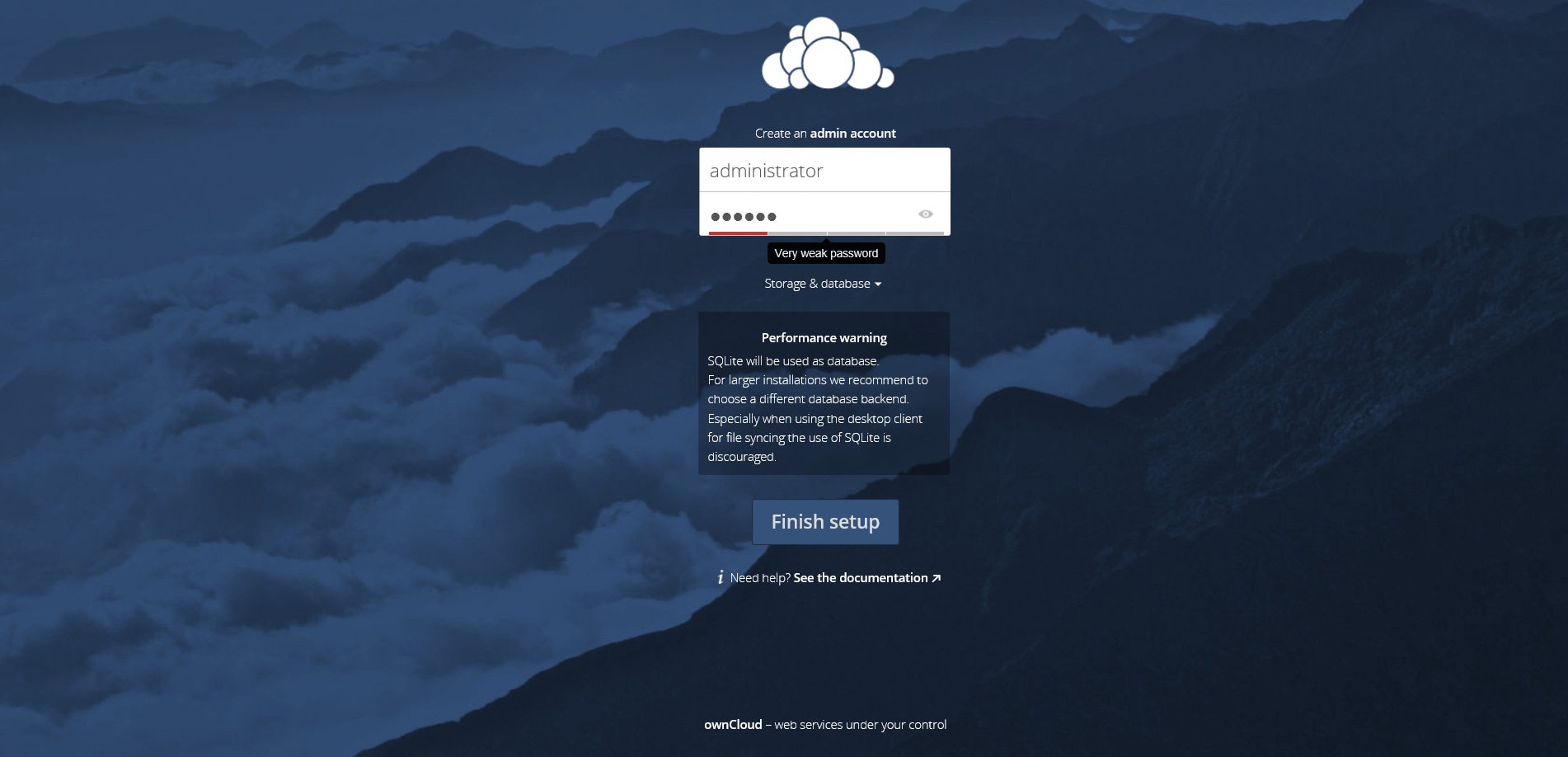
Далее нажмите Storage & database, а затем на MySQL/MariaDBвкладку. Введите информацию о вашей базе данных MySQL здесь. Это должно соответствовать тому, что вы ввели при создании базы данных на шаге 2.
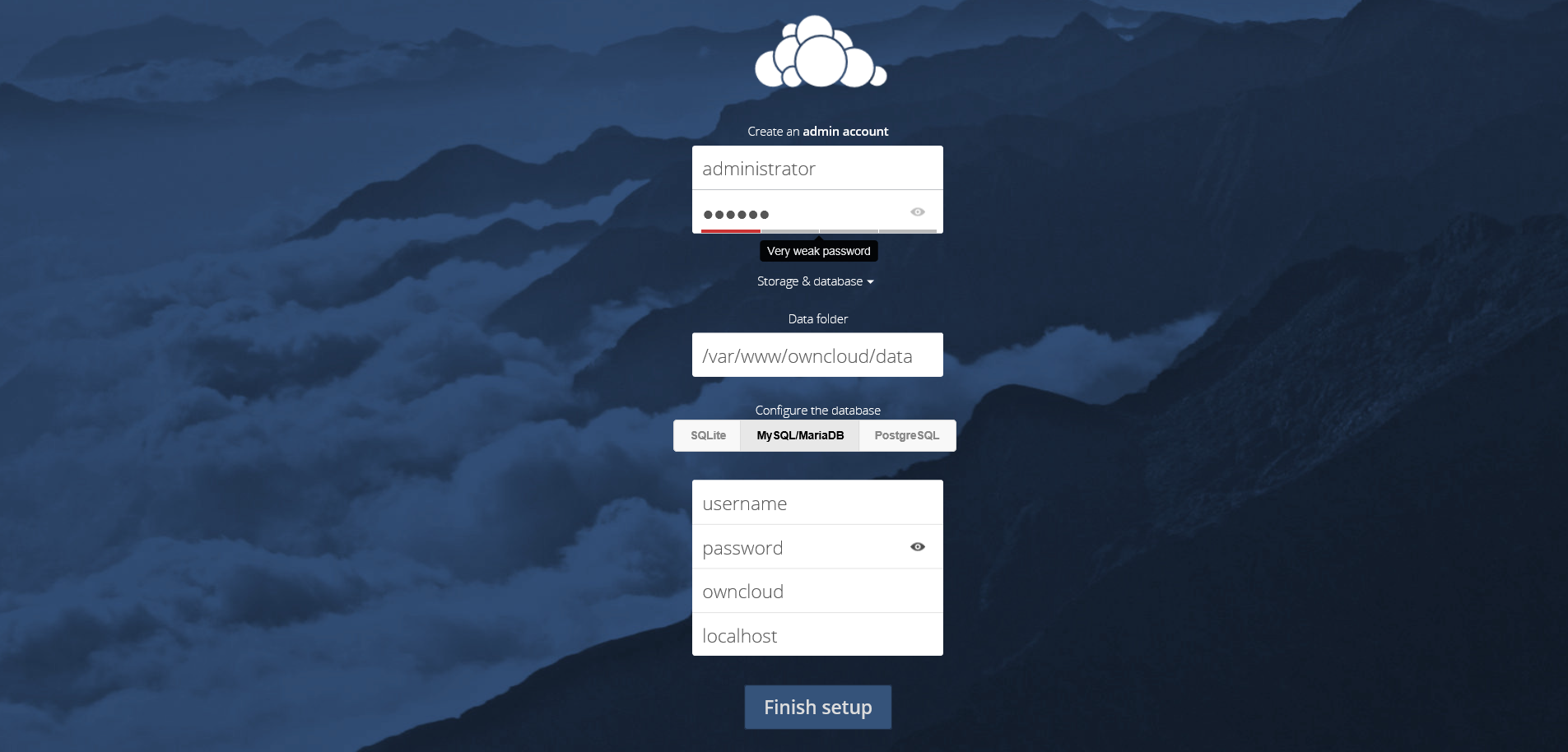
Нажмите на Finish Installationкнопку, как только вы введете информацию базы данных MySQL. Вы будете перенаправлены на основной интерфейс ownCloud.
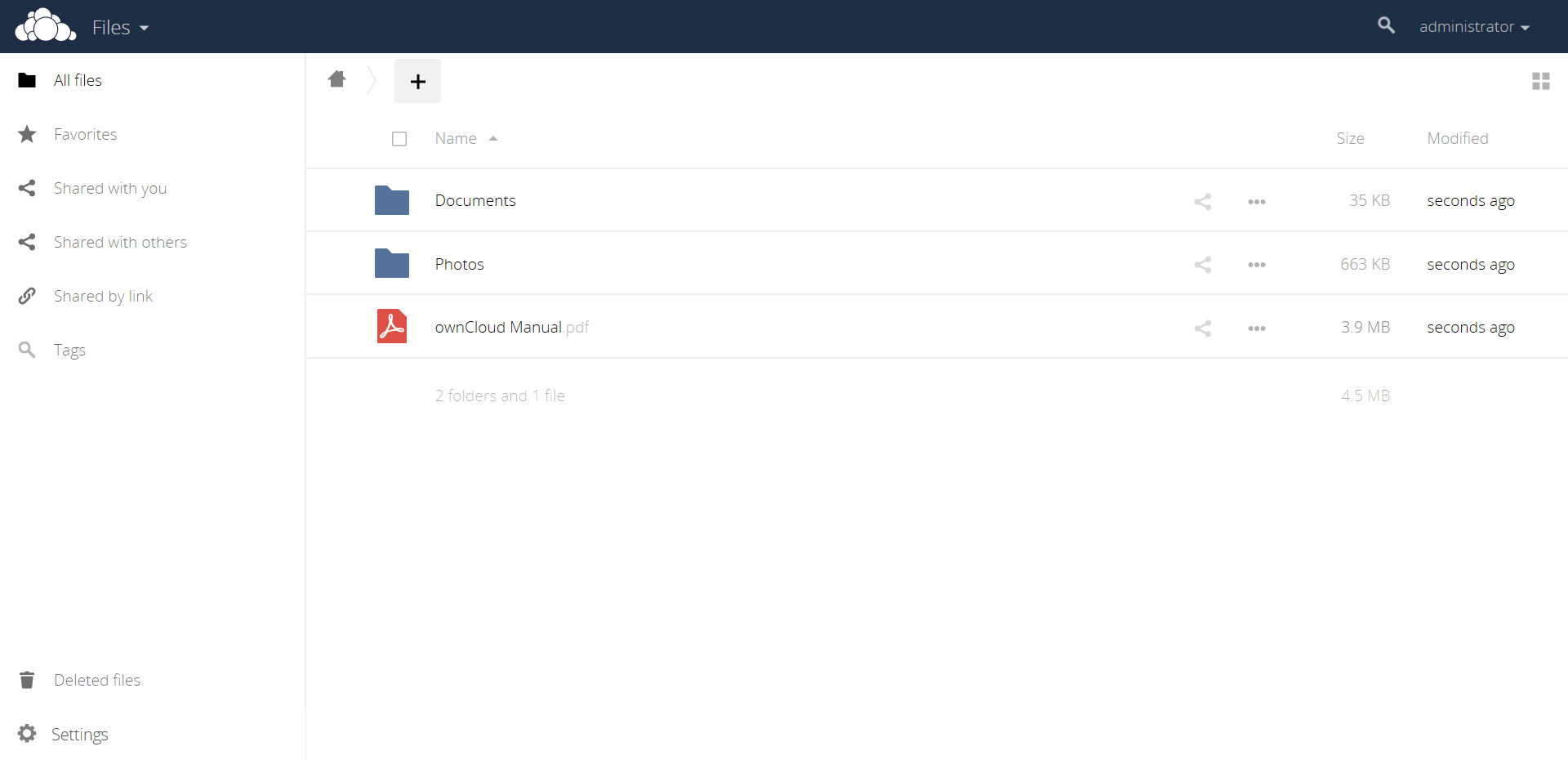
Вы успешно установили ownCloud на Ubuntu 16.04 VPS и можете начать загрузку файлов на свой облачный сервер.